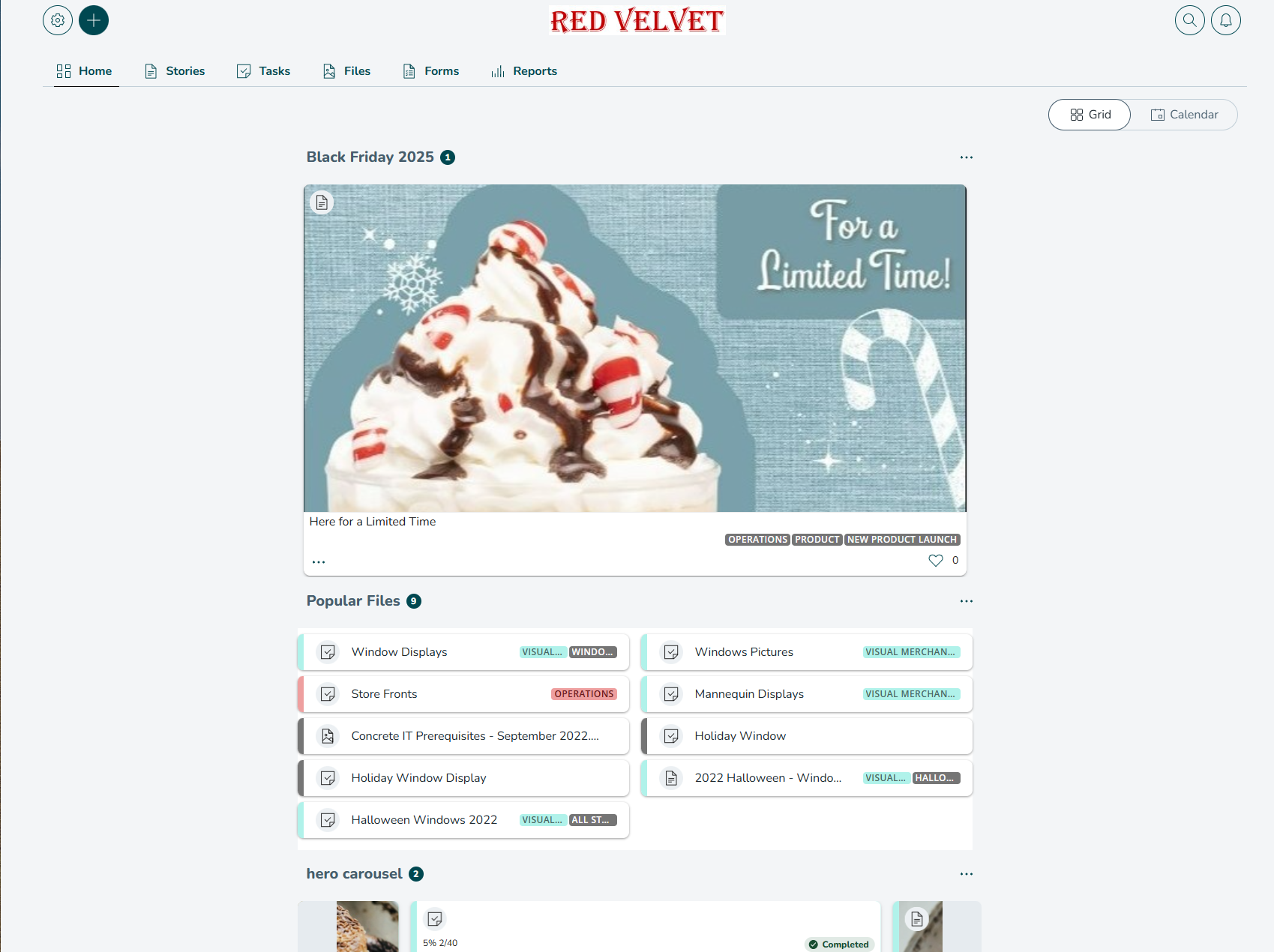Mitarbeiter-Hub - Startseite
Auf Ihrer Mitarbeiter-Hub-Startseite werden automatisch Aktualisierungen basierend auf der Aktivität in der Anwendung vorgenommen. Dadurch können Sie leicht durch die verschiedenen Teile der App navigieren, um das Gewünschte zu finden. Auf der Startseite können Sie Folgendes anzeigen:
- Stories
- Aufgaben
- Ordner
- Formularbibliothek
- Formulareinreichungen
- Links
- Widgets
Klicken Sie auf Home oder Ihr Markenlogo, um zur Startseite zu gelangen.
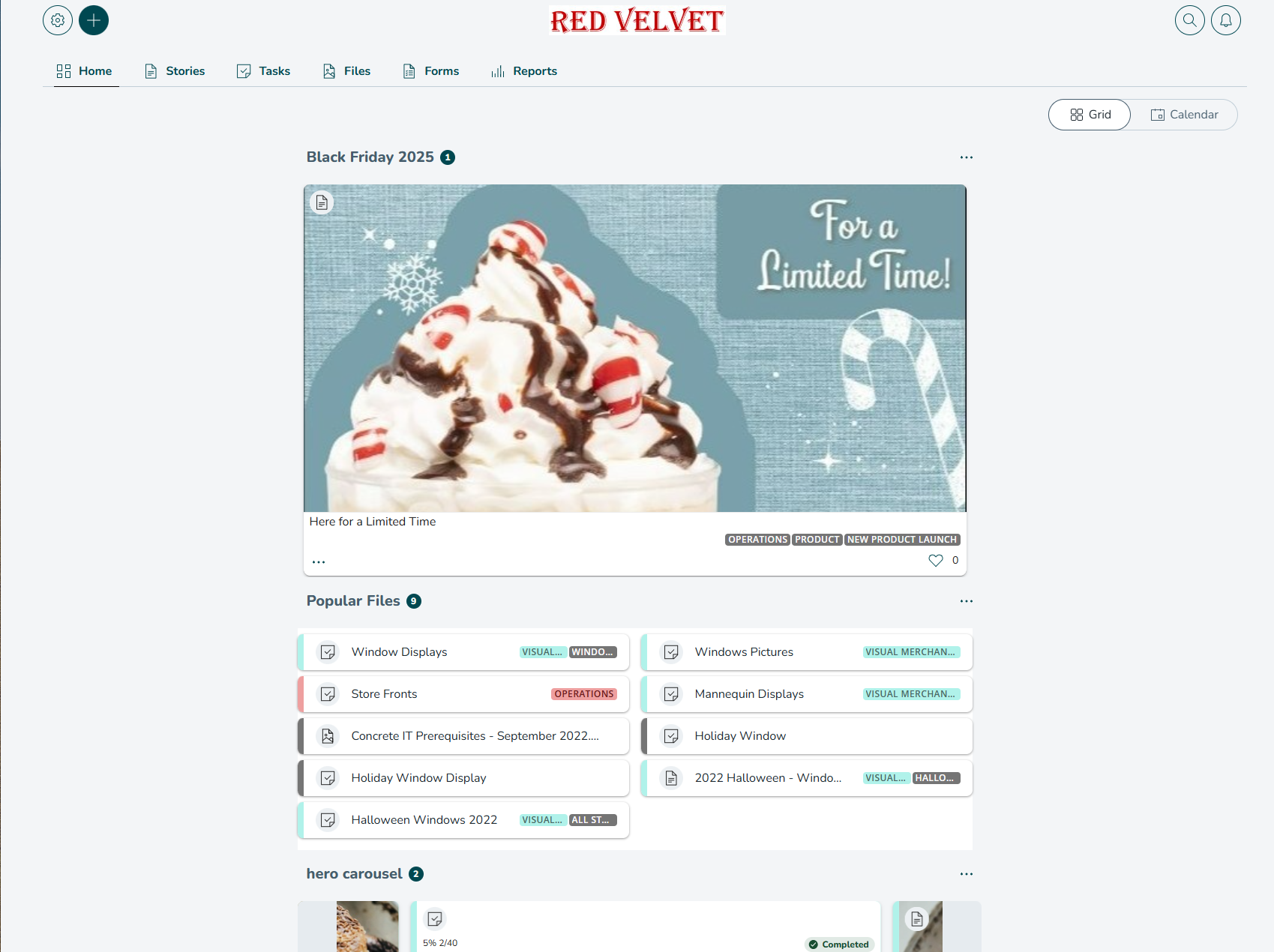
Angehefteter Inhalt
Im oberen Bereich Ihrer Startseite sehen Sie die angehefteten Stories, die für Ihren Laden/Ihre Gruppe wichtig sind.
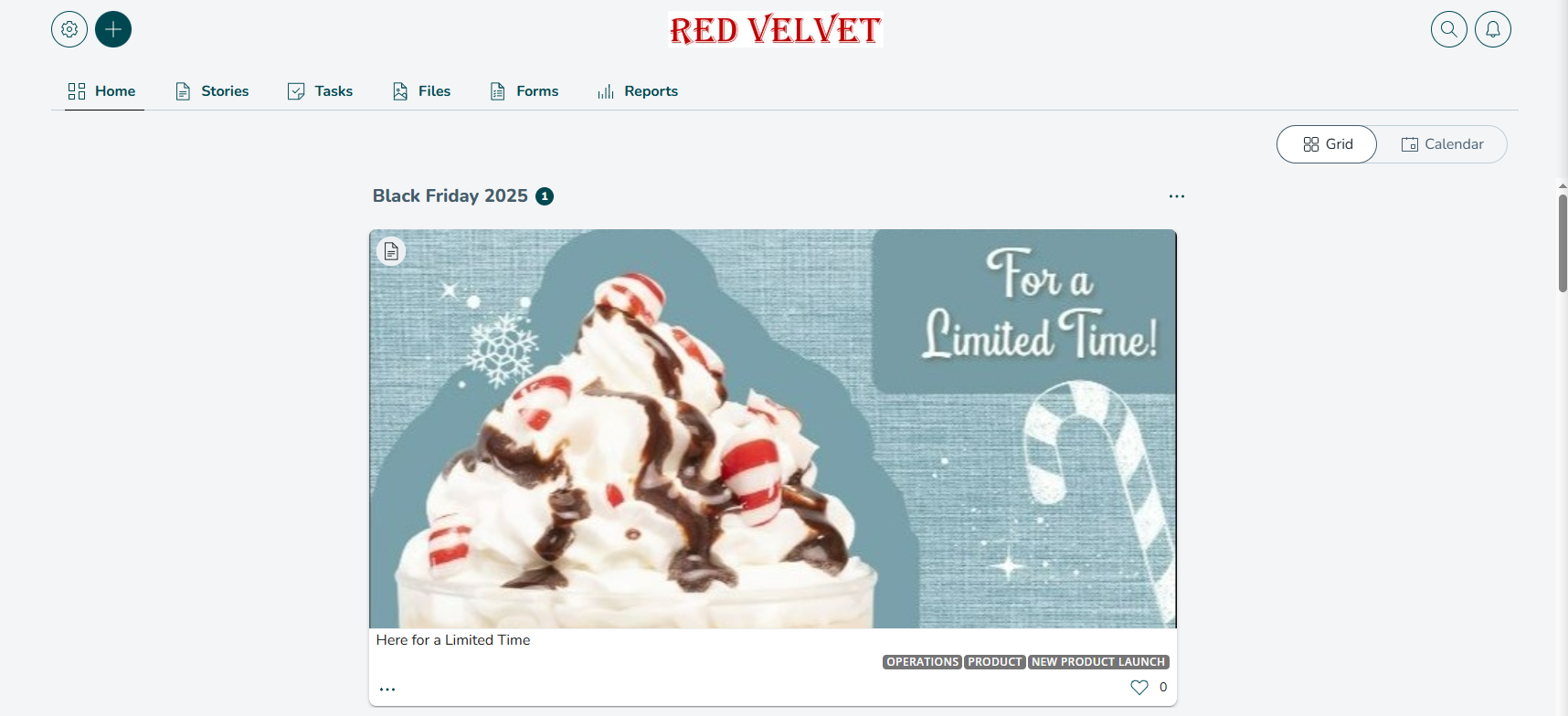
Klicken Sie auf die angehefteten Karten, um jede Story anzuzeigen. Die Story bleibt im angehefteten Bereich Ihrer Startseite, bis sie abgelaufen oder entfernt wurde.
Angepinnter Inhalt mit einer einzigen Karte
Wenn es eine einzelne Karte für ein Karussell-Widget gibt, wird das Bild auf der linken Seite und der Inhalt auf der rechten Seite angezeigt. Wenn es eine Beschreibung gibt, wird diese rechts unter dem Titel angezeigt. Je nach Größe der Karte wird mehr von der Beschreibung angezeigt. Wenn es mehr als ein Element gibt, wird mehr von der nächsten Karte angezeigt; je größer der Bildschirm, desto mehr von der nächsten Karte wird angezeigt.
In den Standard-Karussells werden so viele Karten angezeigt, wie auf die Bildschirmgröße passen (wie bei den Dashboards). Auf mobilen Geräten sehen die Karten im Standard- und im Heldenkarussell gleich aus.
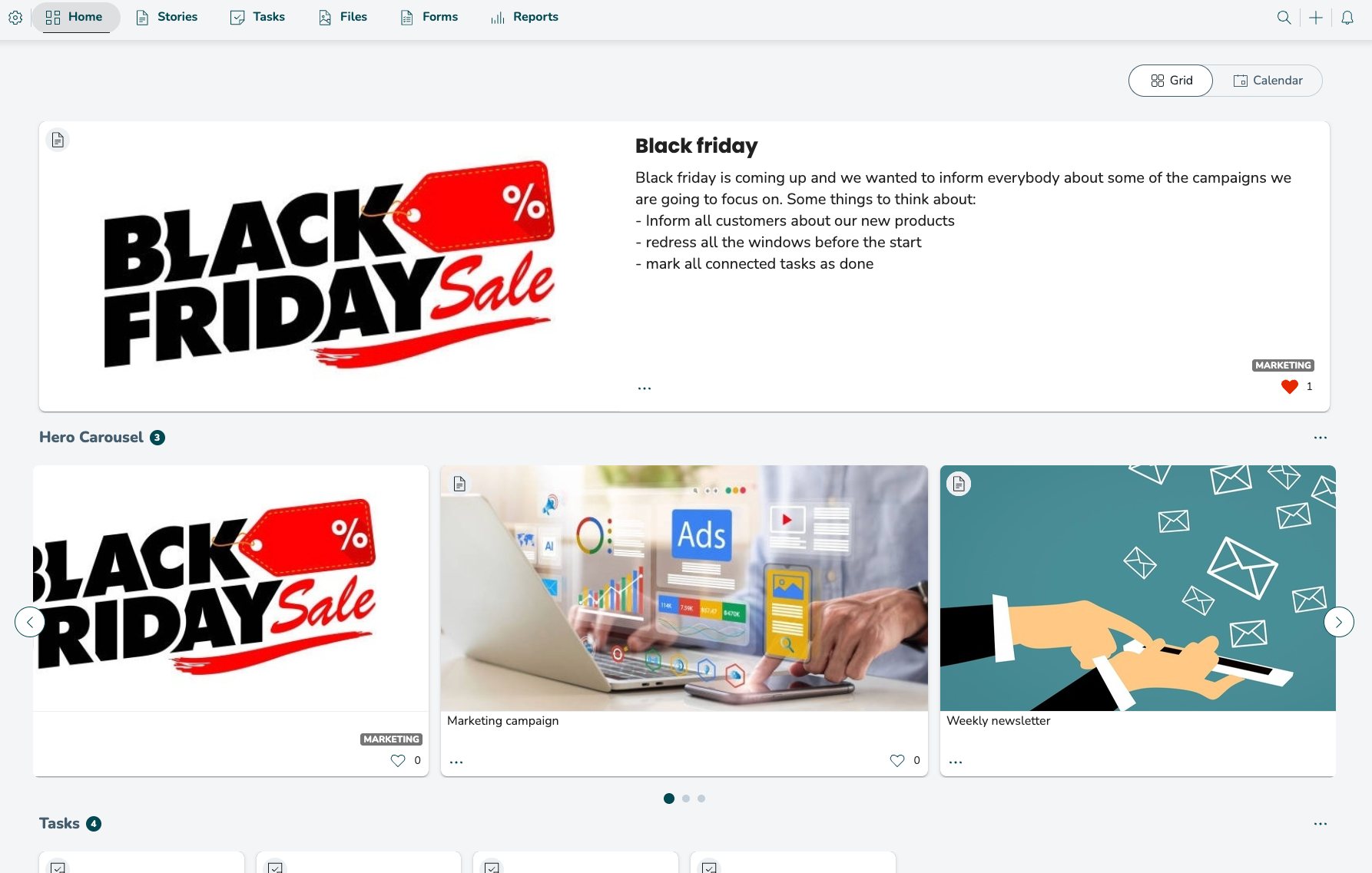
Stories
Dieser Bereich zeigt die neuesten Stories an, die derzeit für Sie und Ihren Laden/Ihre Gruppe veröffentlicht sind. Klicken oder scrollen Sie, um mehr zu sehen, und klicken Sie auf Alle anzeigen , um zum Übersichts-Dashboard der Stories zu gelangen.
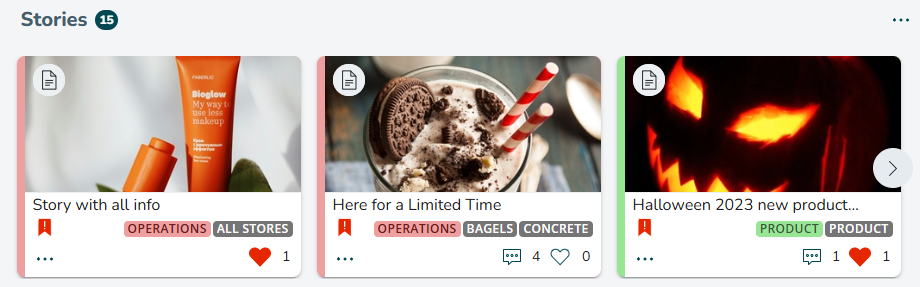
Aufgaben
Sie können alle laufenden/ausstehenden Aufgaben anzeigen, die für Sie und Ihren Laden/Ihre Gruppe relevant sind.
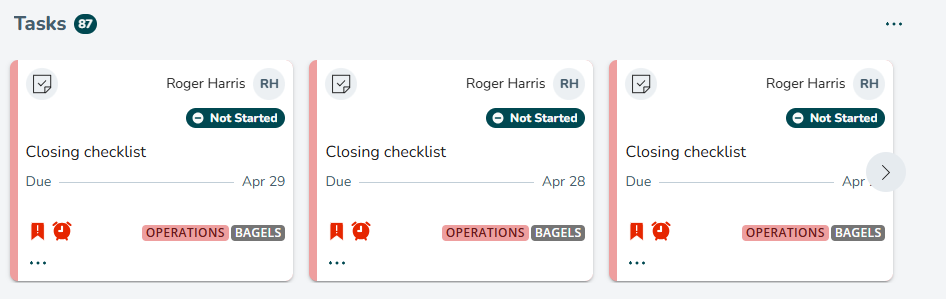
Klicken oder scrollen Sie, um mehr zu sehen, und klicken Sie auf Alle anzeigen Zum Navigieren zu Ihrer Übersicht der Aufgaben
Ordner, zuletzt verwendet
Sie können kürzlich verwendete Ordner anzeigen, die für Sie und Ihren Laden/Ihre Gruppe relevant sind.
Unter dem Abschnitt Ordner, zuletzt verwendet können Sie Ihre zuletzt angesehenen Ordner sehen.
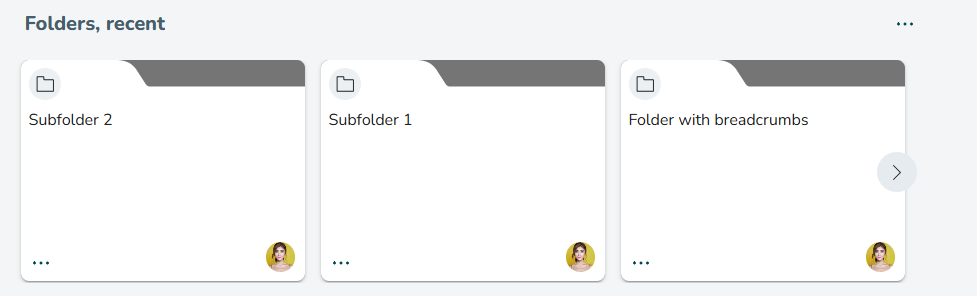
Klicken Sie oder scrollen Sie, um mehr zu sehen, und klicken Sie auf Alle anzeigen, um zu Ihrer Übersicht der Dateien zu gelangen.
Formularbibliothek
Sie können die Formularbibliothek anzeigen, die Formulare enthält, die für Sie und Ihren Laden/Ihre Gruppe relevant sind. Formulare, die eine Aktion erfordern, sind gekennzeichnet.
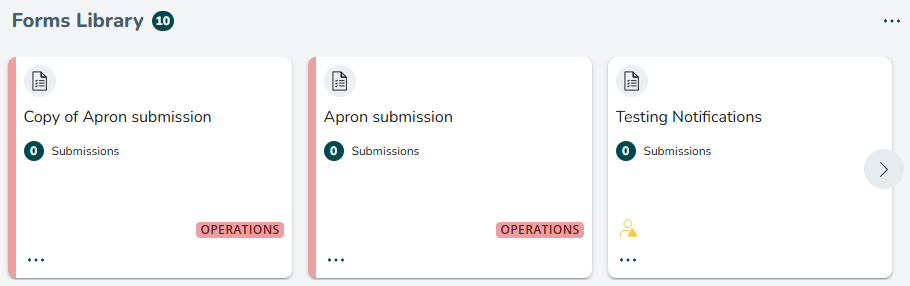
Formularübermittlungen
Sie können alle Formularübermittlungen erkunden und mit ihnen interagieren, die von Benutzern in Ihrem Laden/Ihrer Gruppe eingereicht wurden.
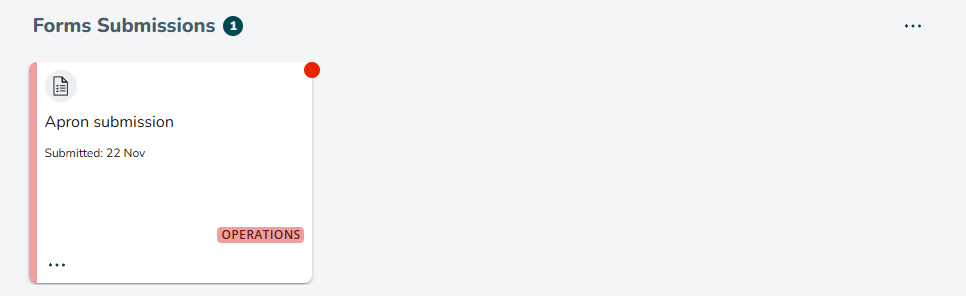
Klicken Sie oder scrollen Sie, um mehr zu sehen, und klicken Sie auf Alle anzeigen , um zu allen Formularübermittlungen zu navigieren.
Links
Sie können Links zu Websites anzeigen, die für Ihre Aufgaben relevant sind. Klicken Sie auf die Karte, um direkt zu einem Link zu gelangen.
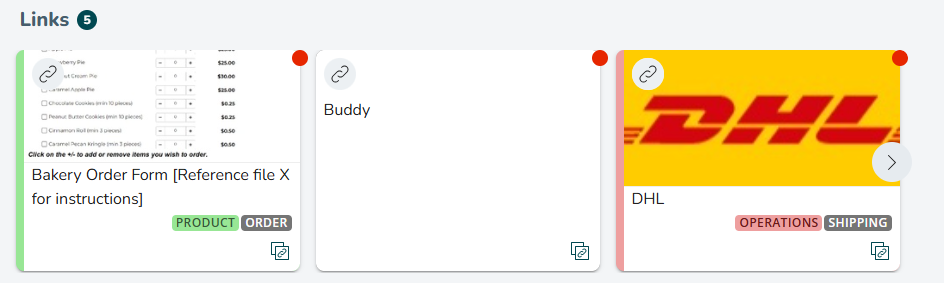
Widgets
Sie können die Widget-Funktionalität nutzen, um verschiedene Ressourcentypen zu gruppieren, maßgeschneiderte Kombinationen der für Ihre Bedürfnisse relevantesten Inhalte zu erstellen und das Engagement zu fördern.
Durch die Verwendung von Widgets können Sie Ihr Portal mit Aufgabenlisten, Ereignisaktualisierungen oder Projektzeitplänen anpassen - alles mit wenigen Klicks. Ihre Mitarbeiter können auch die Startseite des Mitarbeiter-Hub besuchen und wichtige Informationen sofort finden, ohne danach suchen zu müssen.
Dies gibt Content-Managern mehr Möglichkeiten zur Anpassung. Sie können so viele Widgets erstellen, wie Sie benötigen, sie verschieben und ihr Aussehen ändern.